Administratoren legen Sie für NetMan for Schools zuerst im AD an, dann setzen Sie über die Profile im NetMan Center die Rechte.
|
Server-Manager |
Öffnen Sie den Server-Manager und wählen Sie im Menü Tools/Active Directory-Benutzer und -Computer.

|
Als NetMan Systemadministrator können Sie auch direkt über den AD-Manager das Benutzerobjekt anlegen. |
|
OU wählen |
Wählen Sie die OU für Globale Administratoren in NetMan for Schools: Root-OU/Schools/_NFSGlobal/Users/Administrators.
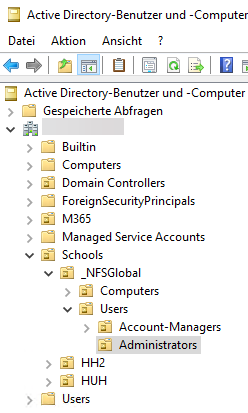
|
Benutzerobjekt anlegen |
Öffnen Sie im Arbeitsfenster durch Rechtsklick das Kontextmenü. Wählen Sie Neu>Benutzer.
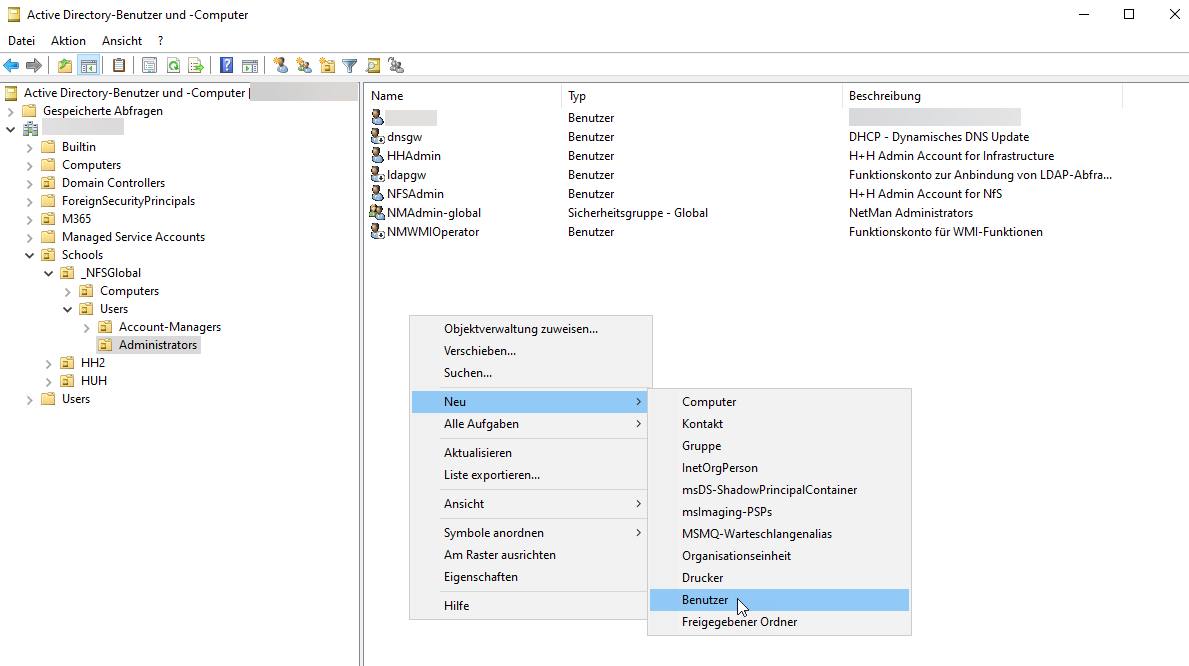
|
Neues Objekt - Benutzer |
Im Dialog Neues Objekt - Benutzer tragen Sie den Namen des Benutzers ein.
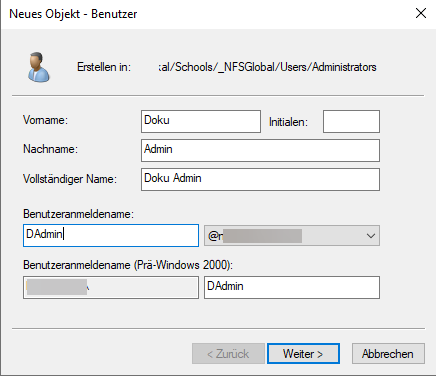
Bestätigen Sie die Eintragungen mit Weiter.
|
Kennwort setzen |
Tragen Sie ein Kennwort ein und machen Sie die Kennwort-Einstellungen.
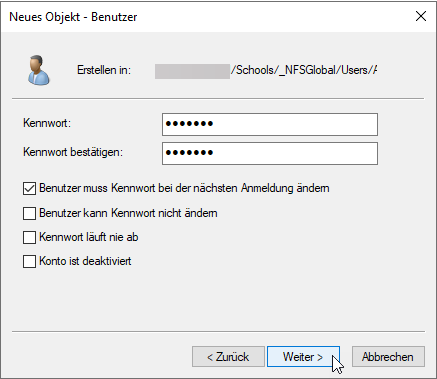
Bestätigen Sie die Eintragungen mit Weiter.
|
Fertig stellen |
Fertig stellen legt das Benutzerobjekt im AD an.
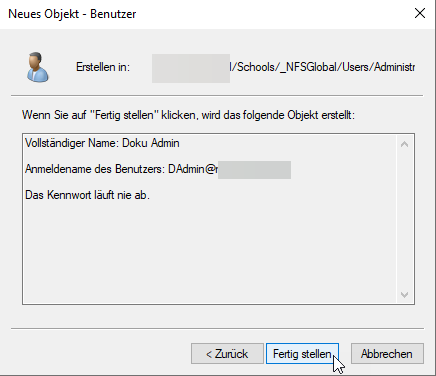
|
AD Gruppe hinzufügen |
Öffnen Sie die Eigenschaften des neuen Benutzerobjekts durch Doppelklick. Öffnen Sie die Karte Mitglied von. Klicken Sie Hinzufügen.
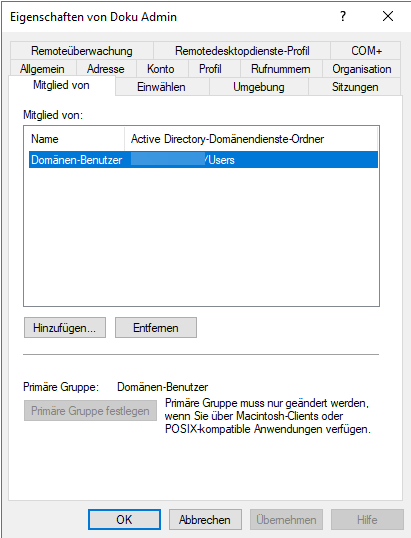
|
Gruppennamen eintragen |
Tragen Sie den Namen der AD Gruppe ein. In unserem Fall NMAdmin-global.
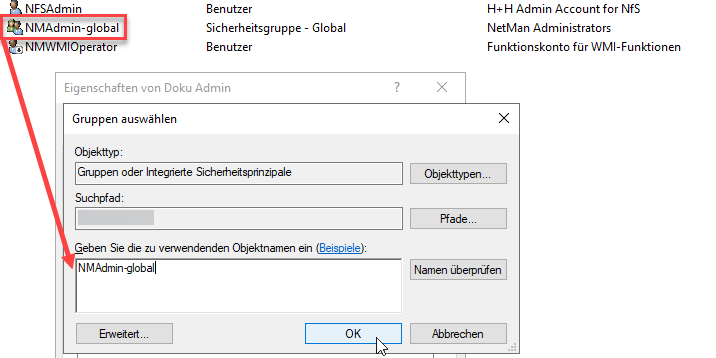
|
Eigenschaften sichern |
Bestätigen Sie die Einträge mit OK.
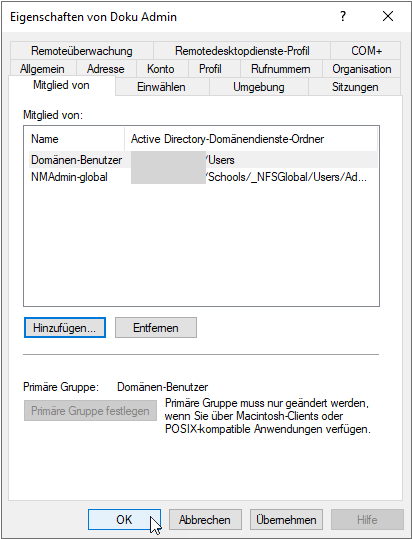
|
Benutzer anmelden |
Der administrative Benutzer meldet sich am System an, damit wird er in NetMan for Schools angelegt.
|
Dem neuen administrativen Benutzer fehlen noch Rechte, deshalb kann er sich noch nicht am DC und Fileserver anmelden. |
|
NetMan Center: Benutzerobjekt öffnen |
Öffnen Sie das NetMan Center. Wählen Sie Benutzer. Öffnen Sie das neu erzeugte Benutzerobjekt durch Doppelklick.
Im Benutzerobjekt aktivieren Sie auf der Karte Benutzer die Profilauswahl (...).
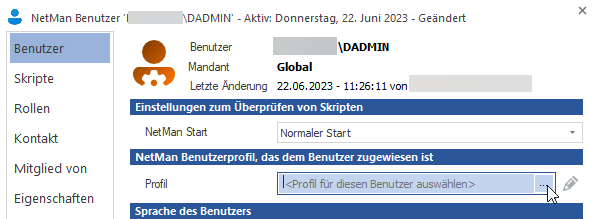
|
Auswahl des Benutzerprofils |
Im Dialog Auswahl des Benutzerprofils wählen Sie das Benutzerprofil, in unserem Fall NetMan Administratoren.
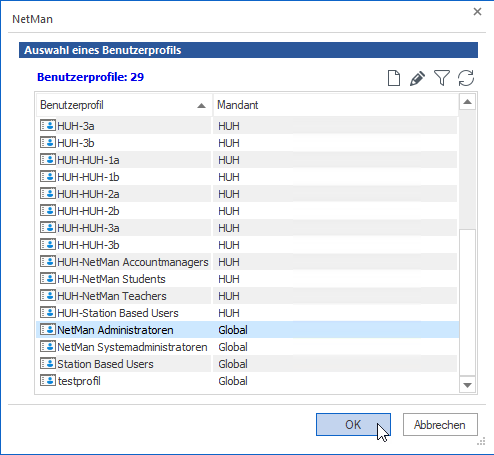
|
Überprüfen der Rollen |
Die Benutzerrolle und funktionale Rollen werden durch das Profil zugewiesen.
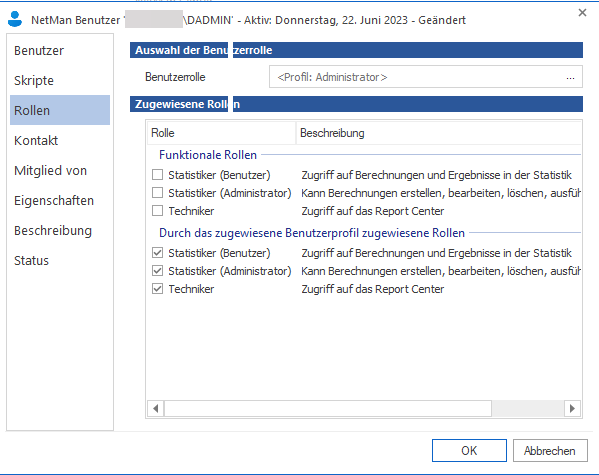
|
Neustart des NetMan Clients |
Nach einem Neustart des NetMan Clients bekommt der neue Administrator die administrative Oberfläche. Die Anmeldung am Fileserver ist jetzt möglich. Der neue administrative Benutzer hat volle administrative Rechte.